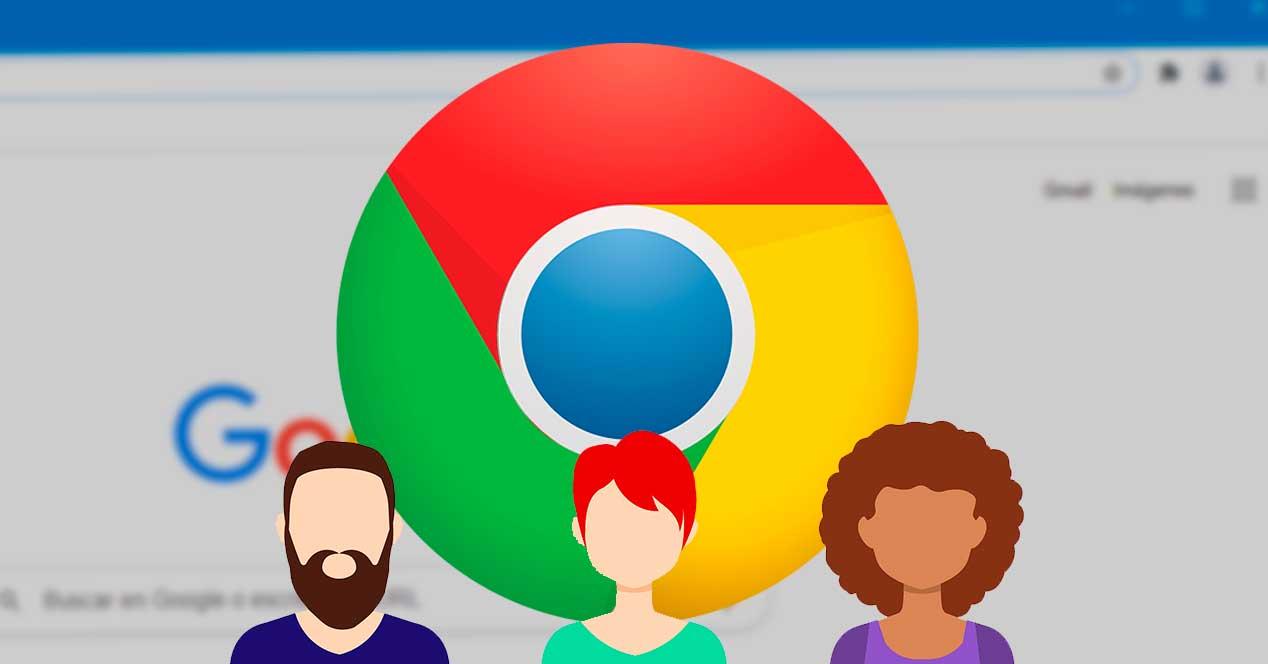A medida que pasa el tiempo, y navegamos por Internet, vamos guardando en nuestro navegador todo tipo de datos: usuarios, contraseñas, logins, marcadores, un historial de navegación, etc. Esto nos ayuda a navegar más rápido, y a la vez, da un toque personal a nuestro navegador. Sin embargo, esto hace que, si compartimos el navegador con otras personas, estas puedan tener acceso a toda la información que tenemos guardada en el navegador. Y, por supuesto, esto supone un riesgo para la seguridad y la privacidad. Por ello, si compartimos ordenador y un mismo navegador, como Chrome, es necesario configurar correctamente perfiles de usuario en él.
Los usuarios de Google Chrome son, a grandes rasgos, parecidos a los que Windows o de cualquier otro sistema operativo. El navegador de Google funciona mediante «perfiles», cuentas de usuarios que podemos configurar en el navegador y que nos van a permitir mantener separados, y protegidos, todos los datos de cada usuario.
Cada perfil de Chrome guardará toda la información relacionada con dicho usuario: historial, marcadores, contraseñas, configuración, extensiones, etc. Y, además, podrá sincronizar toda esa información con la nube a través de la cuenta de Google con la que iniciemos sesión. Por supuesto, cada cuenta de usuario del navegador se puede proteger con una contraseña de manera que otros usuarios no puedan entrar a ella.
Cómo crear un nuevo usuario o perfil
Para hacer uso de estos perfiles no tenemos que bajar ni instalar nada. Los perfiles llevan muchos años disponibles en Chrome, por lo que vamos a poder usarlos sin depender de nada más. Por defecto, cuando instalamos el navegador se crea un perfil, el principal, que será el que empezaremos a usar por primera vez. Si hacemos clic sobre el botón del perfil vamos a poder ver un resumen con los datos de dicho perfil.
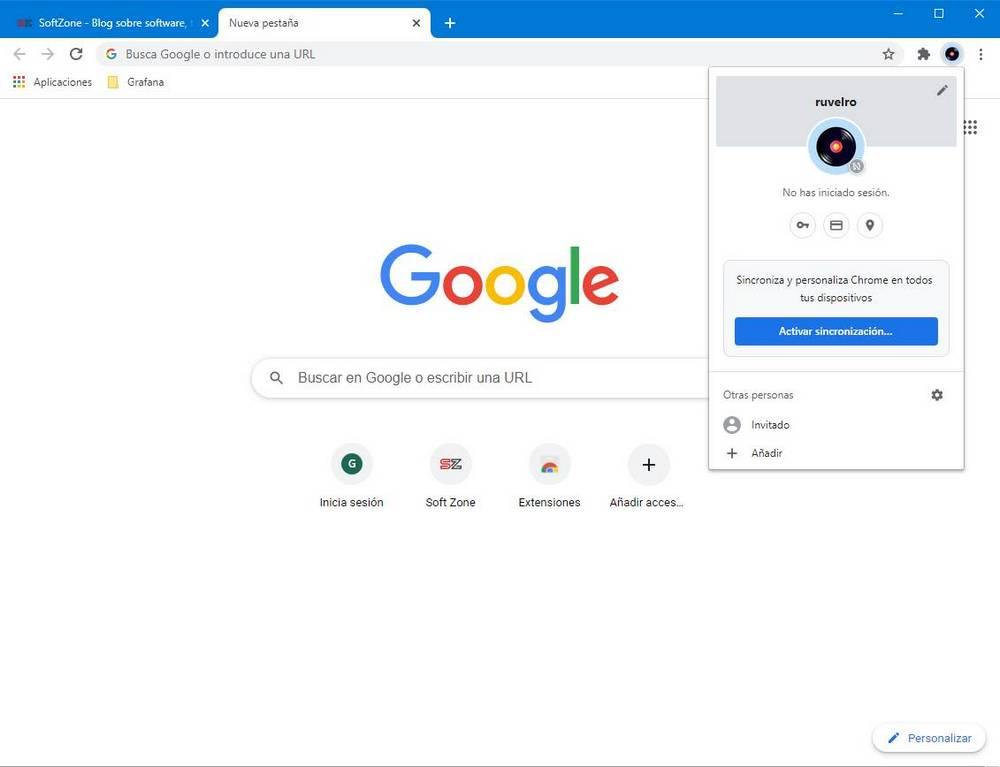
En la parte inferior del cuadro que nos aparece aquí vamos a ver un apartado llamado «Otras personas«. Aquí es donde veremos todos los usuarios que tenemos creados en Chrome. Por defecto, solo tendremos nuestro usuario principal y un usuario «Invitado» que nos ayudará a compartir el navegador con otra persona de forma esporádica. El usuario invitado hace que las páginas que se abran no aparezcan en el historial del navegador y no dejarán otros rastros como cookies en el ordenador después de cerrar las ventanas abiertas de la sesión de invitado. Es muy parecido al modo incógnito.
Si hacemos clic sobre «Añadir» podremos crear un nuevo perfil de usuario en el navegador.
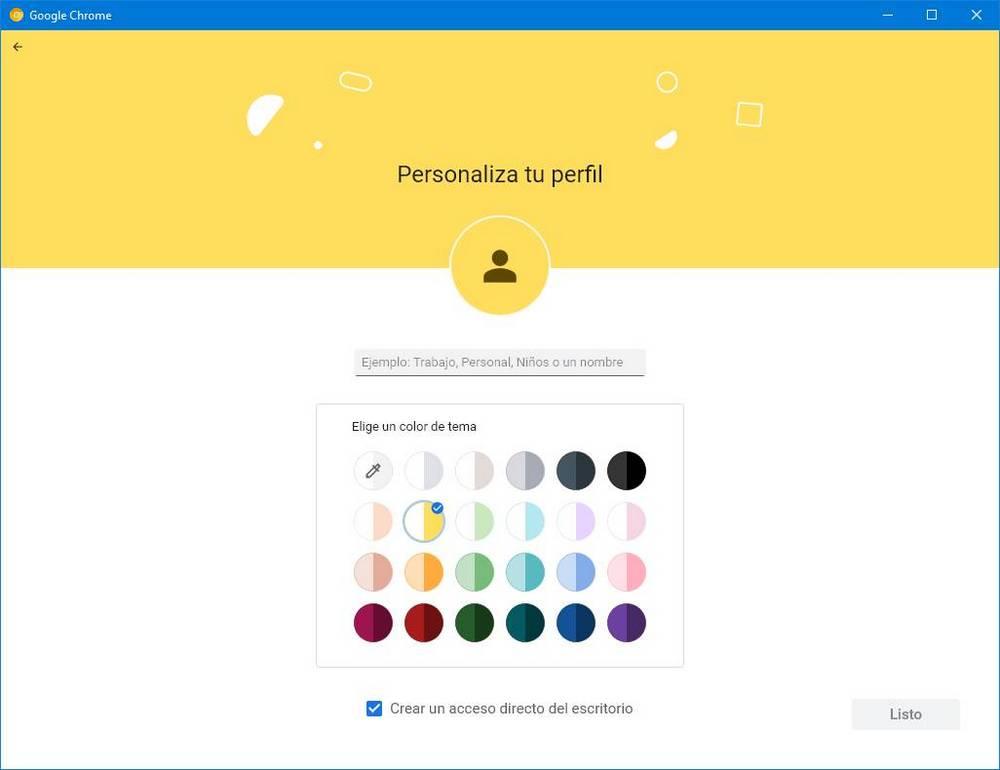
Desde la nueva ventana que nos aparecerá vamos a poder personalizar el perfil. Vamos a poder elegir el nombre que queramos dar al perfil y los colores del tema. También podemos elegir si queremos crear, o no, un acceso directo en el escritorio para este usuario.
Cuando acabemos, pulsamos sobre «Listo» y ya está. Se abrirá una nueva ventana del navegador con el nuevo perfil.
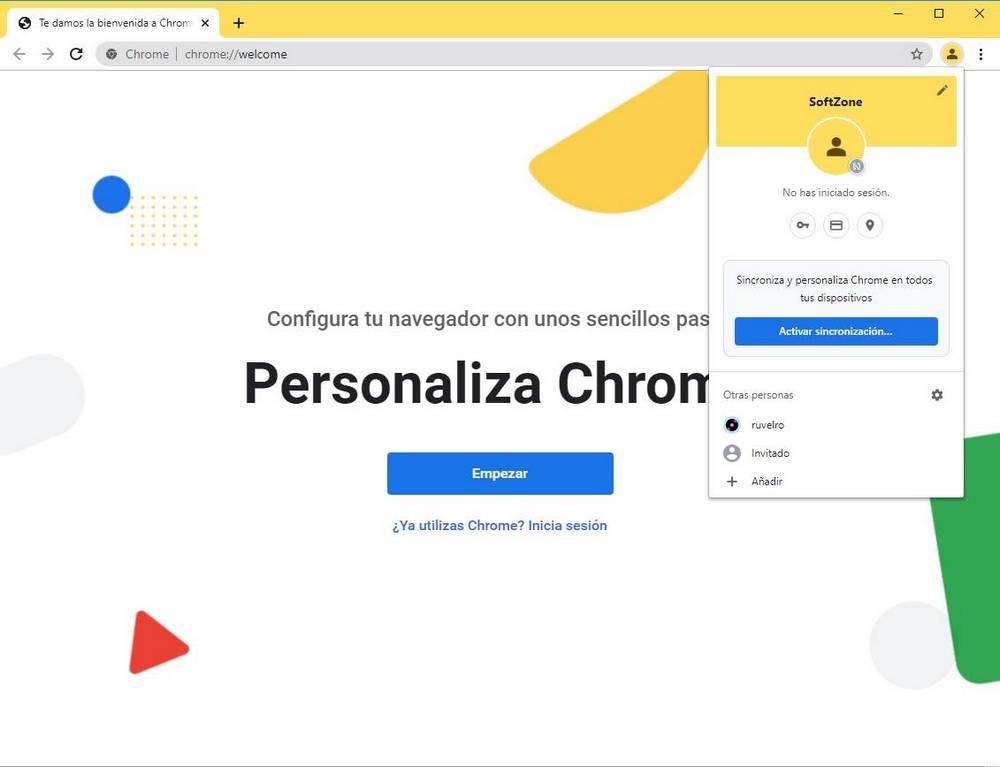
Personalizar perfiles en Chrome
Personalizar la apariencia de un perfil nos va a ayudar a tenerlo localizado e identificado de forma mucho más rápida y sencilla. Para ello, lo que debemos hacer es pulsar sobre el icono de nuestro perfil, y sobre el lápiz que nos aparecerá en la parte superior derecha del mismo.
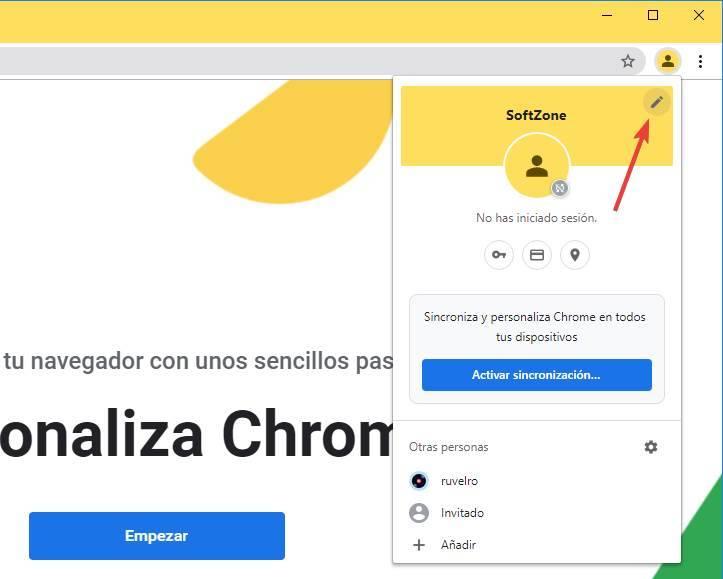
Se abrirá una ventana de configuración de Chrome desde la que vamos a poder editar el nombre del usuario, si queremos darle otro, y también elegir la imagen de perfil del mismo.
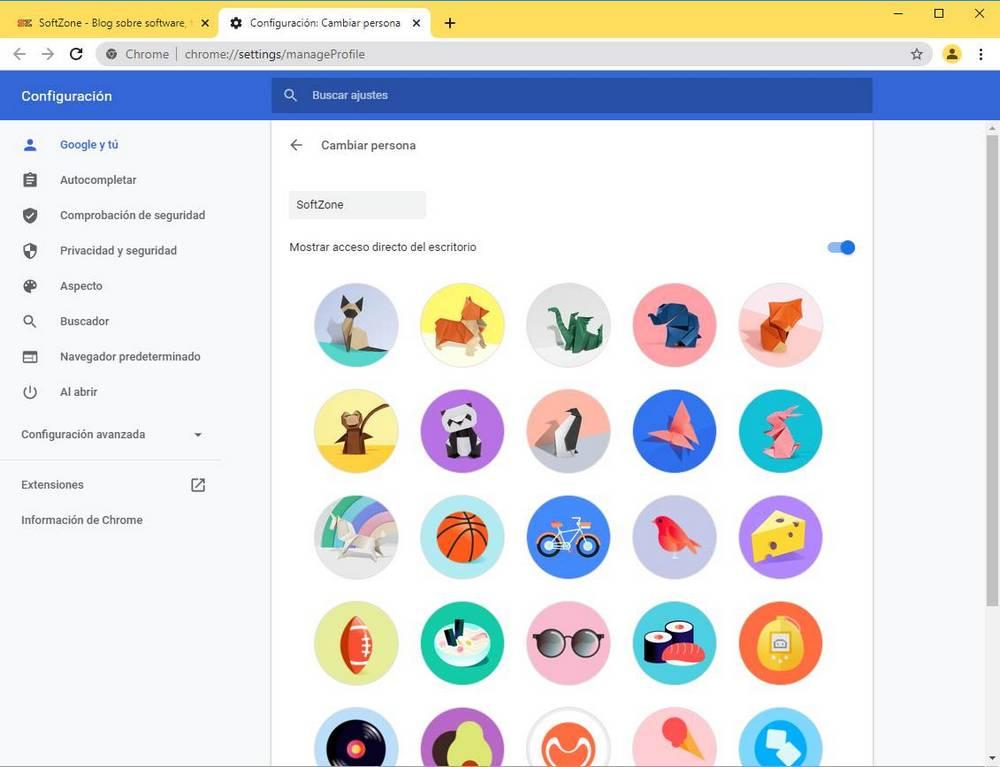
No podemos personalizar mucho más a nivel de perfil. El resto de las opciones de personalización (como el tema) ya se deben hacer desde el propio navegador como tal. Y también podemos personalizar las barras de herramientas y las extensiones de este.
Proteger un perfil con contraseña
Hasta hace poco tiempo, Google Chrome permitía proteger fácilmente los perfiles con contraseña. Concretamente con la contraseña de Google. Sin embargo, esta función ya no se encuentra disponible por motivos que no llegamos a comprender. Sea como sea, Chrome no permite proteger un perfil con contraseña.
Por suerte, siempre hay desarrolladores dispuestos a satisfacer cualquier necesidad que los propios desarrolladores no nos ofrezcan. Y una de estas extensiones es LockPW.
Podemos bajar e instalar esta extensión en las cuentas de usuario que queramos proteger de manera que, al intentar abrir un perfil, se nos pida la correspondiente contraseña. Sin ella, no podremos abrir el perfil del navegador.
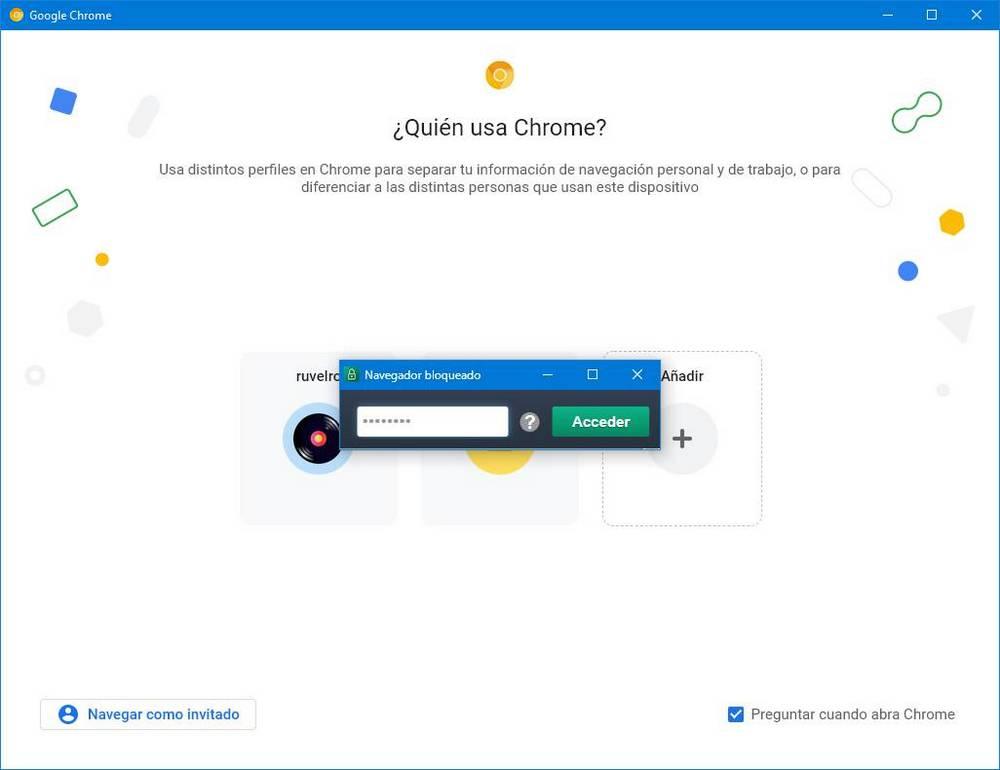
No es la mejor forma de hacerlo, ya que es una solución demasiado «agresiva», pero al menos es efectiva. Esta extensión impedirá que se abra cualquier usuario de Chrome si no introducimos la contraseña correcta. Además, tiene otras funciones de seguridad que nos permitirán reducir el riesgo de que algo salga mal, como, por ejemplo, una función para borrar el historial de la cuenta tras un número determinado de intentos. Incluso el propio proceso de la extensión está protegido en la RAM.
Eso sí, como nos olvidemos de la contraseña ya nos podemos olvidar de nuestros datos, ya que la única forma de revertir los cambios es creando un nuevo perfil desde cero.
Crear acceso directo al perfil
Cuando tenemos varios perfiles creados en Google Chrome, al ejecutarlo desde su ejecutable normal podremos ver una ventana donde nos dará a elegir el perfil que queremos abrir. Pero hay una forma más rápida de hacerlo: crear accesos directos a los perfiles. De esta forma, si ejecutamos el navegador haciendo doble clic sobre este acceso directo abriremos directamente el perfil correspondiente.
Lo primero que debemos hacer es abrir una ventana del navegador con el perfil de usuario para el que queremos crear un acceso directo. Acto seguido, nos vamos a las propiedades del perfil escribiendo lo siguiente en la barra de direcciones:
chrome://settings/manageProfile
En la parte inferior veremos una entrada llamada «Crear acceso directo de escritorio». Simplemente debemos marcar su casilla para que añada un acceso directo en el escritorio a dicho perfil. Y listo.
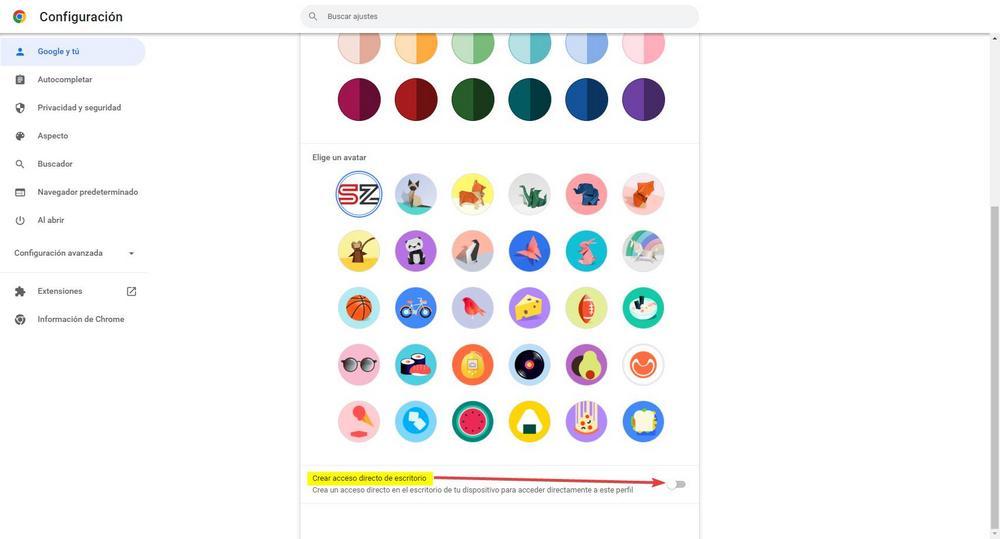
Ahora podemos anclar el acceso directo a la barra de tareas, o dejarlo en el escritorio, para que, al abrirlo, se abra directamente el perfil seleccionado. Si queremos crear más accesos directos, simplemente repetiremos el proceso para cada uno de los perfiles.
También podemos crear el acceso directo a mano añadiendo, al final de destino, lo siguiente:
--profile-directory="Perfil"
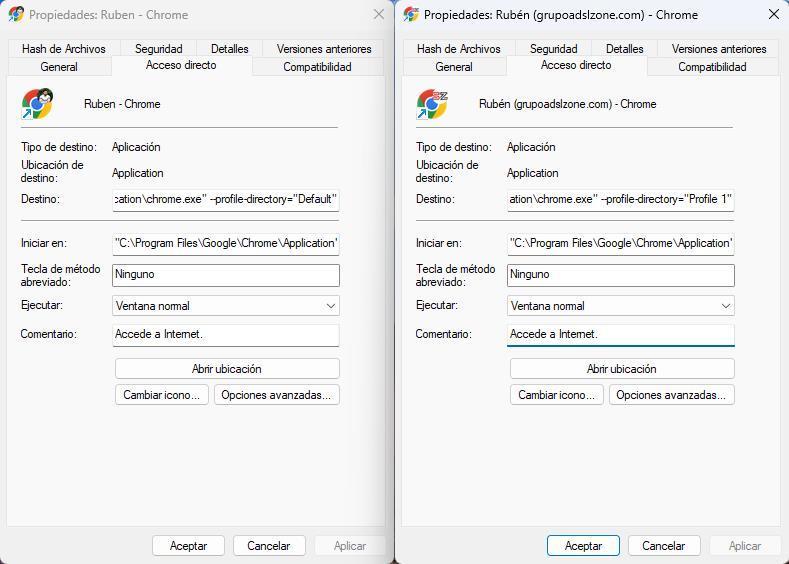
Pero es un proceso algo más complicado de realizar, por lo que el primer método que hemos visto es el más adecuado para este fin.
Otras formas de proteger nuestros datos
Además de las opciones anteriores, si queremos evitar que nuestros datos caigan en malas manos también podemos realizar algunas configuraciones adicionales que nos ayuden a evitar posibles problemas. Por ejemplo, podemos llevar siempre con nosotros el navegador, y el perfil, si cargamos un Chrome portable en un USB. Este tipo de navegadores guardan todos los datos en el origen desde donde lo ejecutamos, por lo que, cuando desconectemos el USB del ordenador, no quedará más rastro de nuestros datos en el PC. También podemos recurrir a proteger la carpeta personal con contraseña, usando programas especialmente diseñados para eso en Windows, de manera que, sin la clave, nadie podrá entrar al perfil.
Otra alternativa para evitar que otras personas puedan acceder a nuestros datos de Chrome es crear un nuevo usuario en Windows. Cada usuario tendrá su propio navegador, y sus propios archivos de configuración. Incluso podrá guardar sus propios programas. De esta manera podremos usar el ordenador con mayor privacidad.
Por último, debemos recordar que Chrome no es el único navegador que existe. Así, por ejemplo, podemos encontrar otros navegadores en la red, como Firefox, o Edge, los cuales nos pueden servir para evitar cruzar datos con los de otros usuarios. Incluso podemos ir un paso más allá y, si nos gusta Chrome, apostar por la versión OpenSource del navegador, Chromium.